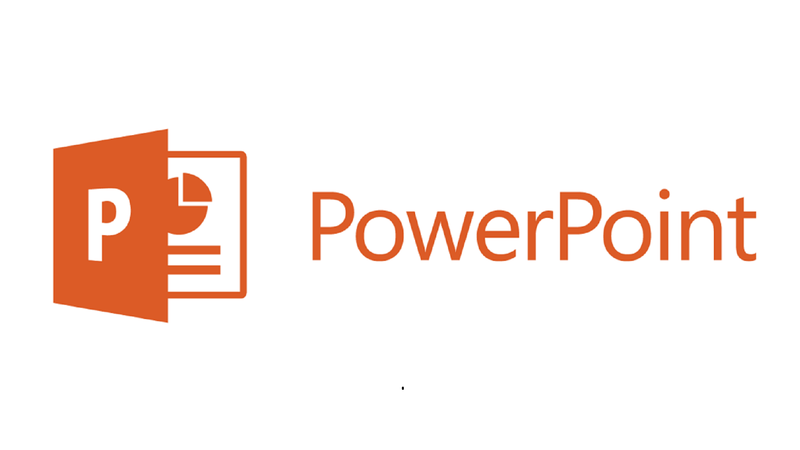
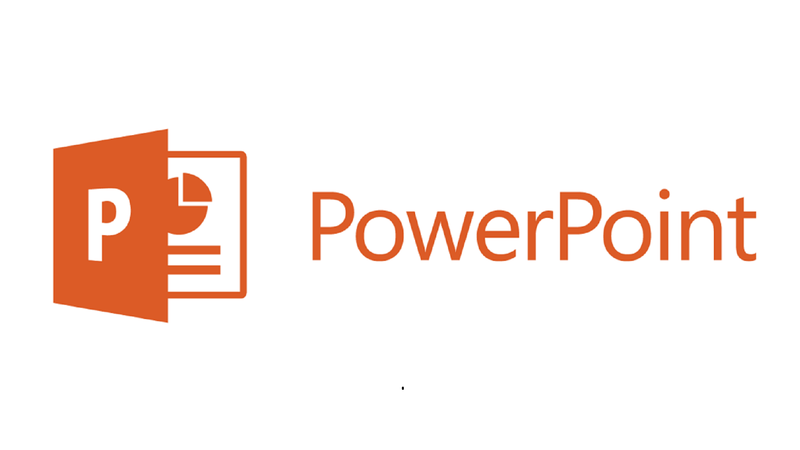
パート2:PowerPointを使用してクロスワードパズルインターフェイスを設計する
- 24-07-2022
- thuypham
- 0 Comments
このパートでは、インターフェイスを設計するためのガイドを提供します:クロスワードパズル。これを行うには、Powerpointを使用します。注意深く読み、各ステップを正しく実行してください。あなたがそれを間違えた場合、それをすくい取ってください、あなたは次のステップで混乱するかもしれません。
あなたはオフィス2003、2007、2010、2013または2016を使用しますすべて同じことをします。あなたはただ性質を理解する必要があります。私はパワーポイント2010でこの記事を作りました。
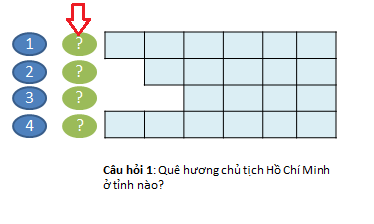
クロスワードゲームインターフェースを設計する手順:
概要を行う方法:
- テキストボックスを使用して、ゲーム名、質問、回答を記述します。
- 挿入->形状->楕円アイコンに移動してボタンを作成します
- 挿入->テーブルに移動してテーブルを描画します
詳細は以下のとおりです。
- ステップ1:パワーポイントを開きます。
- ステップ2:パワーポイントの利用可能なすべてのインターフェイスを削除します
使用可能なセルの境界線をクリックしてから、キーボードのDeleteキーを押します。
すべてのボックスを削除する必要があります:クリックしてタイトルを追加し、クリックして字幕を追加します
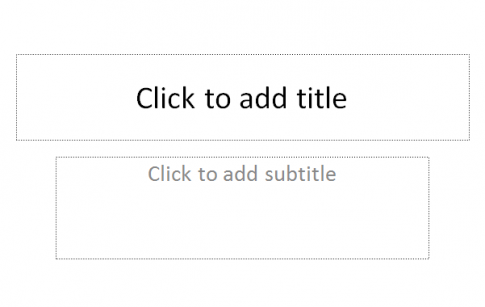
削除すると、真っ白なパワーポイントがもらえます
- ステップ3:パワーポイントのメニューで、[挿入]->[テキストボックス]を選択します
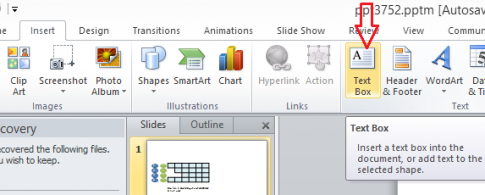
- ステップ4:タイトルをデザインし、ゲームボックスを描画します
textBoxを使用してゲーム名を記述します。
たとえば、私がここに書いているのは、クロスワードゲームを設計することです。好きなように書くことができます
テーブル-テーブルアイコンを使用して行を描画します。必要なのは1行だけであることを忘れないでください。描画すると、次のようなインターフェイスになります
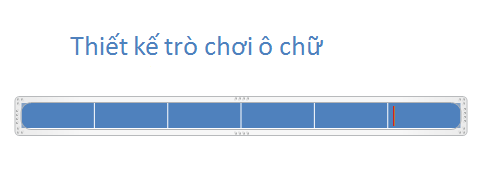
- ステップ5:テーブルのフォーマットを編集する
表をクリックして、デザインセクションメニューを表示します。テーブルにはフォーマットスタイルがあります。
矢印ボタンを押して上に移動し、上記の形式を選択します。白いボックスとタイルが表示されるまでクリックします。あなたはそれをクリックします。以下に示すように
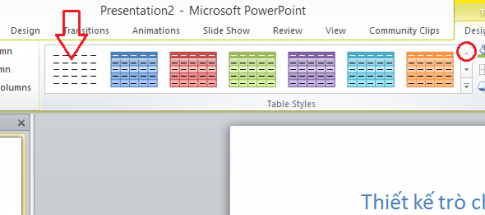
- ステップ6:このようなインターフェースを取得します
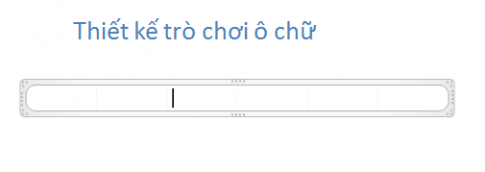
- ステップ7:[境界線]->[すべての境界線]をクリックします
その時、私たちのパワーポイントで明確なセルが表示されます
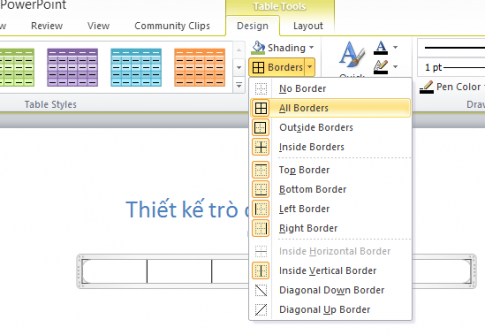
- ステップ8:次のセルを設計する
textBoxを使用して答えをデザインします。
私の例は次のとおりです。たとえばNGUYEN
別のtextBoxを使用して質問を書く
質問と回答の2つのプッシュボタンを作成します。
2つのボタンを作成するには、[挿入]->[形状]->[楕円]アイコンを選択します。一般的に、あなたはあなたが望むどんなアイコンでも選ぶことができます。ただし、美しさのために楕円を選択する必要があります。 2つのボタンを作成し、簡単に識別できるように色を付けます
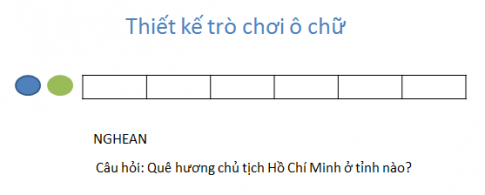
- ステップ9:各ボタンを右クリックして、にテキストを書き込みます。あなたは何でも書くことができます
この問題について、私の答えは1です
質問、クエスチョンマークを付けました。論理的で認識しやすいものにします。そしてもちろん、あなたは何でも書くことができます。
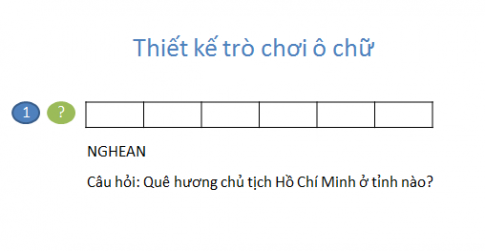
- ステップ10:LISTENという単語をクリックしてから上にドラッグし、テーブルの場所を上書きします

- 手順11:TextBoxをドラッグして、テーブルを覆うようにします
次に、テキストのストレッチに進みます。各文字の中央にカーソルを置く必要があります->テキストを簡単に展開するには、キーボードのTabキーを押します
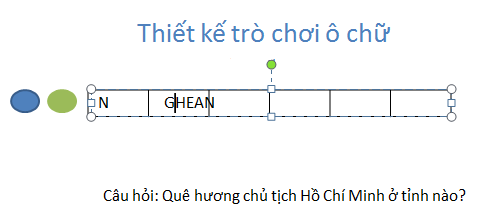
- ステップ12:テキストを引き伸ばすと、次のようなインターフェイスが作成されます
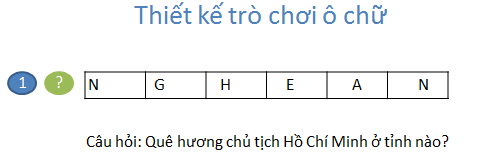
以上で、インターフェースの設計は完了です。












